在全新的win11系統中整體的介面都進行了優化和改良,不過不少的用戶都感覺任務欄的圖標很大想要強制更改,所以今天就給大家帶來了win11強制任務欄使用小圖示方法,快來一起操作一下。
#1、先按快速鍵「win r」開啟執行,輸入 regedit指令確定。
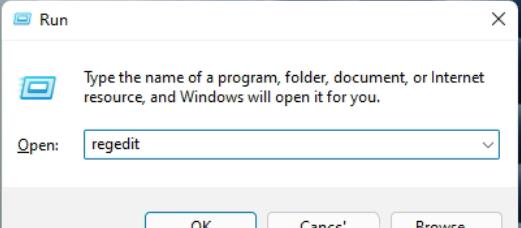
2、然後進入登錄編輯器窗口,依序展開路徑:
HKEY_CURRENT_USER\Software\Microsoft\ Windows\CurrentVersion\Explorer\Advanced\。
並將其新建名為「TaskbarSi」DWORD值。
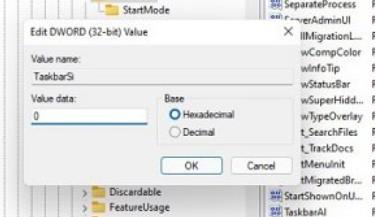
3、隨後即可編輯「TaskbarSi」數值數據,將數字改成0確定之後就可以強制使用小圖示了。
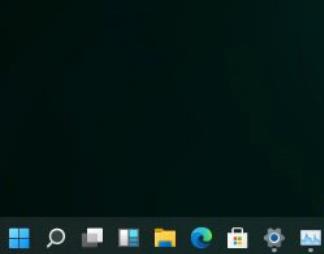
4、如果你覺得太小了,也可以將數值改成1,這樣就會變成中等的圖示了。
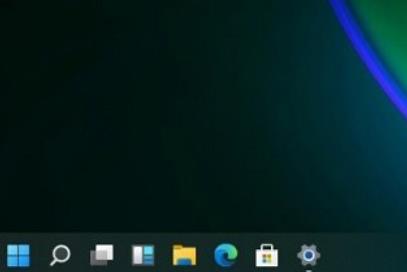
以上是如何強制在Win11上使用小圖示的工作列的詳細內容。更多資訊請關注PHP中文網其他相關文章!




